Windows 11 Pro ISO文件在哪下载最新版?如何下载原装纯净版Win11 ?点击进入 持续更新!
如何在 Windows 11 中更改亮度?
1. 通过行动中心
有两种简单的方法可以实现您的目标。第一个,也是最简单的一个,是打开位于任务栏右下角的操作中心。

访问操作中心后,您将能够更改亮度设置,而无需访问其中的任何其他设置。
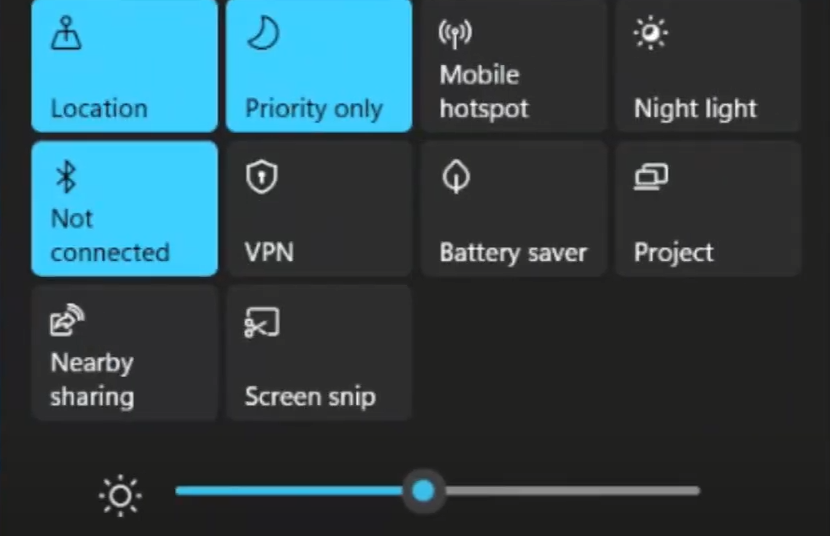
只需将亮度调整到您想要的值并关闭操作中心。很简单,对吧?
2.通过设置菜单
您可以用来获得相同结果的另一种方法实际上是转到“设置”菜单并从那里调整强度。
无论您是右键单击“开始”菜单并选择“设置”,还是按Windows 键 + I 快捷键,您最终都会在同一个位置,即“设置”菜单。
到达那里后,您将单击“系统”按钮。
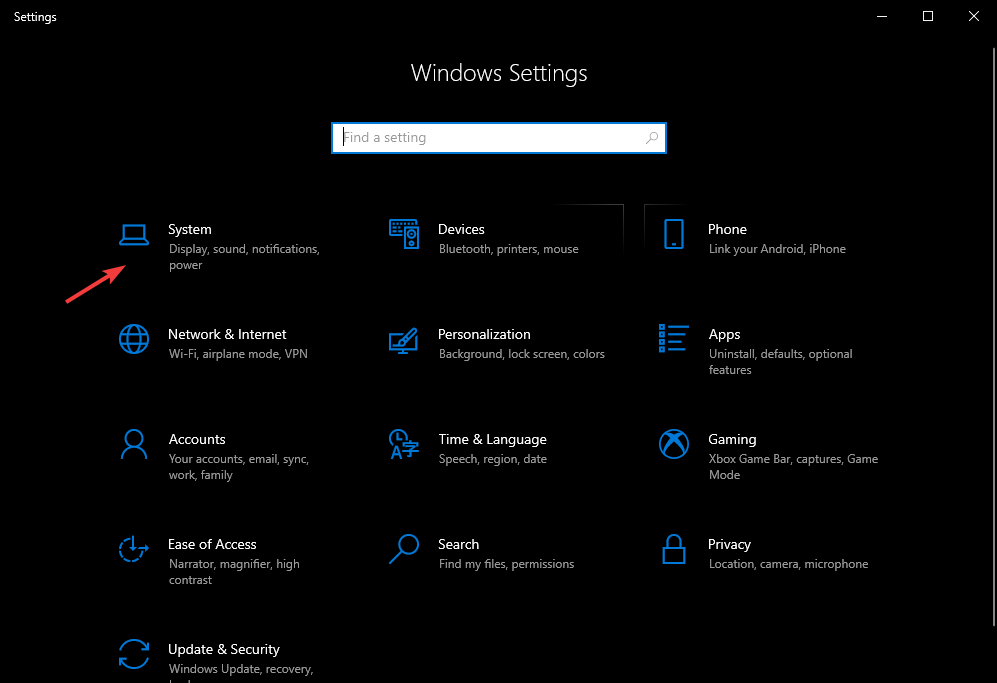
从这里,在右侧菜单中,您选择“显示”选项卡,与前一种情况一样,您将看到修改亮度强度的选项。
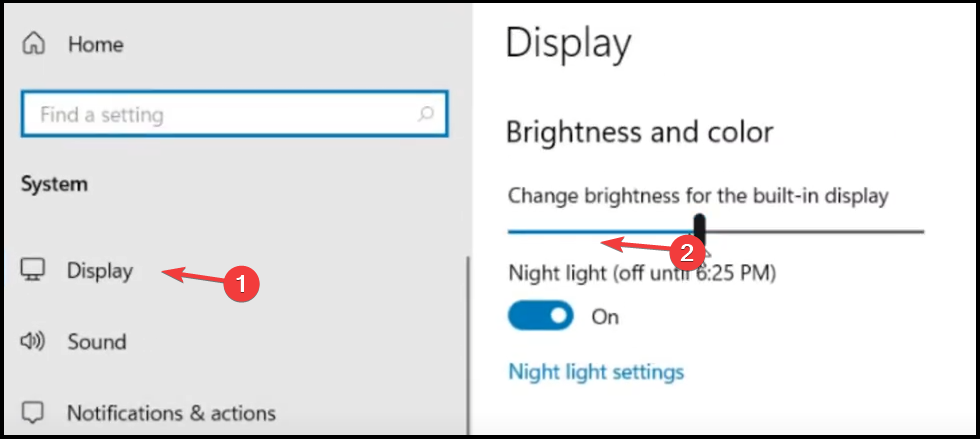
你去吧!这是帮助您更改全新 Windows 11 PC 上的亮度设置的两种简单方法。
请记住,微软仍在 Windows 11 上工作,调整和消除其一些最终细节,所以很快我们将拥有一个完整的操作系统版本。

